Hvorfor og hvordan man rydder cachen på iPhone og iPad
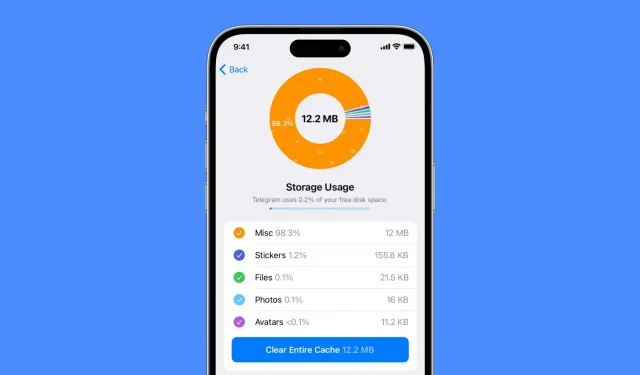
Denne guide fortæller dig alt, hvad du behøver at vide om at rydde cache på iPhone og iPad. Først vil vi gennemgå nogle grundlæggende ting, som hvorfor du måske ønsker at gøre dette, og til sidst vil vi lede dig gennem trinene for at rydde cachen for et par populære apps.
Hvad er cache på iPhone og iPad?
Cachen i iOS refererer til området for midlertidig lagring, hvorfra du hurtigt kan få ofte adgang til data. Dette kan omfatte ting som websidekomponenter, billeder og andre medietyper. En cache kan hjælpe med at forbedre enhedens ydeevne ved at reducere behovet for at genindlæse de samme data flere gange. Cachen gemmes i enhedens lokale lager og kan ryddes for at frigøre plads.
Cache-fordele
Lagring af caches lokalt hjælper applikationen til at køre hurtigere. For eksempel kan en Slack-applikation gemme profilbilleder og andre elementer lokalt, så de kan vises med det samme, når applikationen starter.
Caches kan også hjælpe en app med at arbejde offline eller vise indhold, når du ikke har forbindelse til internettet.
Endelig kan caches spare batteri og mobildata ved at gemme nogle data lokalt. Dette sikrer, at applikationen ikke skal genhente de samme elementer fra serveren hver gang, og dermed bruger mindre strøm og data.
Grunde til at slette cache på iPhone eller iPad
Ødelagt cache. Nogle gange bliver den gemte cache ødelagt, hvilket får appen til at gå ned, indlæses langsomt eller ikke fungerer korrekt. Et beskadiget sæt caches er ikke længere nødvendigt, og som sådan er rensning af det en måde at løse relaterede problemer på. Relateret: Sådan rydder du App Store-cachen for at løse almindelige problemer som forkert saldo på din Apple ID-konto
Forældede oplysninger: Hvis cachen i en (dårligt kodet) applikation ikke er blevet opdateret i lang tid, kan det medføre, at applikationen viser gammel og forældet information. For eksempel, selv efter du har ændret dit profilbillede, fortsætter appen med at vise det gamle. Eller, selvom der er blevet lagt nye artikler på hjemmesiden, vil du fortsat kun se gamle indlæg.
Spiser systemressourcer: Hvis cachestørrelsen bliver enorm, kan det påvirke den samlede ydeevne negativt ved at optage en betydelig del af dit lokale lager og kræve yderligere systemressourcer (såsom RAM og batteri).
Dette er hovedårsagerne til, at du måske ønsker at rydde cachen på din iPhone, iPad og andre enheder.
Sådan rydder du app-cache på iPhone
I modsætning til Android-telefoner, hvor du kan downloade en app til at rydde cachen, er der ikke en sådan app på iPhone. Dette skyldes, at iOS-apps er begrænset i omfang og ikke automatisk kan få adgang til data, der er gemt af alle andre apps.
Så selvom du søger efter “ryd cache”, “slet cache”, “slet cache”, “tør telefon” eller et lignende udtryk i iPhone App Store og henter appen, vil det ikke gøre meget gavn. Disse apps vil kun bede dig om at få adgang til dine billeder, videoer, kontakter, kalendere osv. og hjælpe dig med at fjerne duplikerede eller slørede filer. De sletter ikke cachen med sikkerhed, selvom du får deres abonnement eller pro-plan.
Så for at slette uønskede filer på din iPhone, skal du gå gennem individuelle apps og rydde cachen for dem. Men her er, hvordan du kommer videre.
Genstart din iPhone
Dette er den nemmeste måde at sikre, at cachen på din iPhone forbliver i form. Når du slukker for din iPhone og tænder den igen, vil den automatisk rydde forældede og unødvendige caches fra flere apps, og derved frigøre lokal lagerplads og holde systemet i god stand.
Slet appen og geninstaller den
En anden sikker måde at slippe af med app-cachen på er at afinstallere appen og geninstallere den igen. Dette sletter den pågældende applikation såvel som alle dens lokale data, inklusive caches.
For at fortsætte kan du trykke og holde på appikonet på startskærmen og derefter trykke på Afinstaller app > Afinstaller. Den bedste tilgang er dog at følge nedenstående trin for at finde ud af, hvilke apps der optager mest plads på din iPhone, og derefter kan du tackle dem først for meningsfuld cacherydning:
- Åbn appen Indstillinger og gå til Generelt > iPhone [iPad]-lager.
- Giv det et par sekunder til at indlæse, og derefter vil det vise alle dine apps, med dem, der optager mest plads, efter de resterende apps i rækkefølge.
- Vælg en app, der fylder meget.
- Til sidst skal du klikke på “Afinstaller app” og bekræfte.
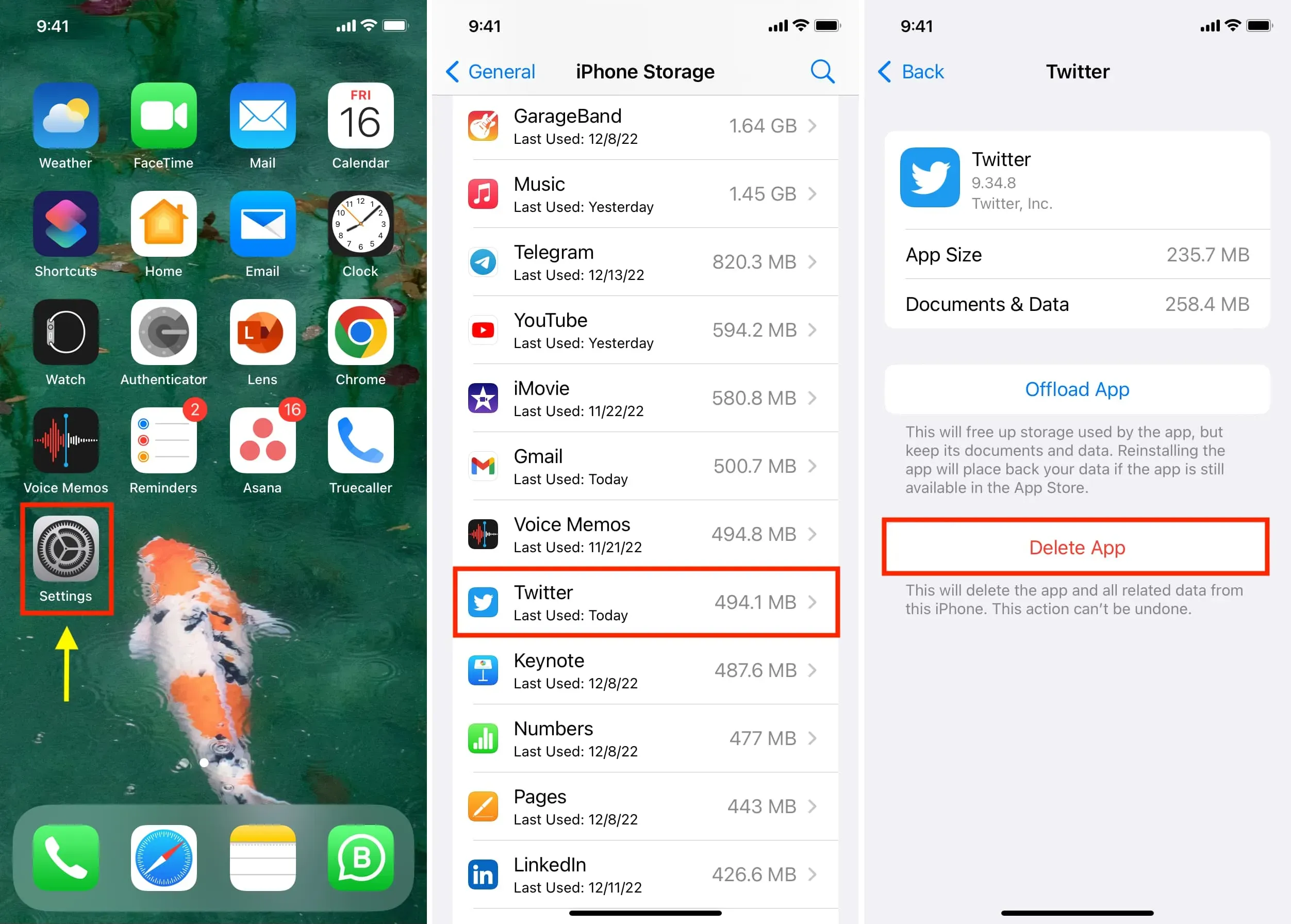
Slet Safari-cache på iPhone og iPad
- Gå til appen Indstillinger, og klik på Safari.
- Klik på “Avanceret” og vælg “Webstedsdata” fra toppen.
- Her vil du se alle websteder, der har gemt lokale data og caches på din enhed.
- For at fjerne den, stryg til venstre på dens navn og tryk på Fjern. Du kan også klikke på “Fjern alle webstedsdata” for at slette dem på én gang.
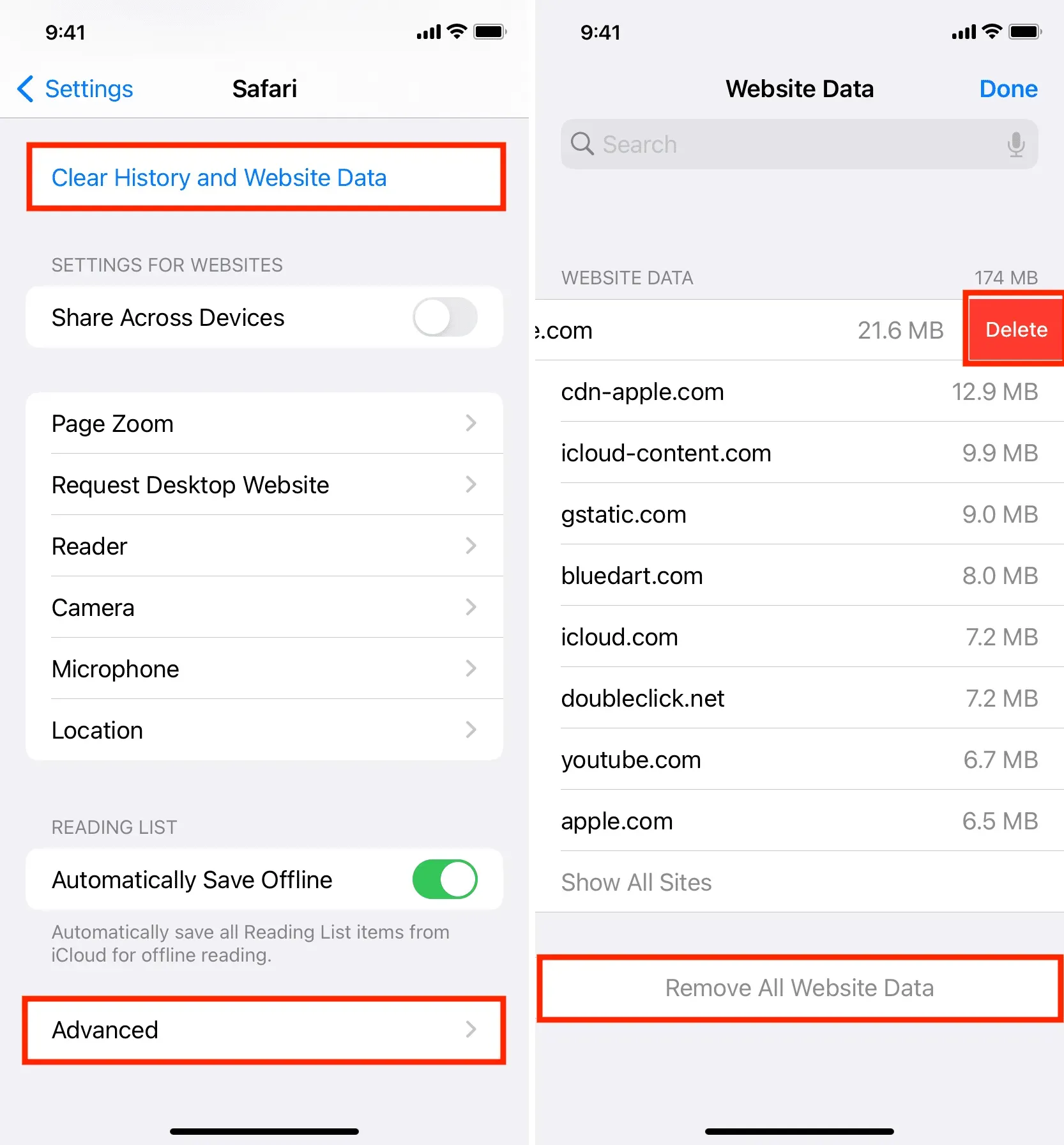
Du kan også rydde din historie og webstedsdata fra iPhone-indstillinger > Safari. Dette vil slette alle cookies, caches, webstedsdata osv. i Safari-browseren, hvilket er en af de bedste måder at rydde iPhone-cache på uden at slette apps.
Ryd Chrome Cache på iPhone
- Åbn Google Chrome-browseren, og tryk på ikonet med tre prikker i nederste højre hjørne.
- Tryk på Ryd browserdata.
- Vælg et tidsinterval øverst (alle tider er i orden), og marker derefter de elementer, du vil rydde, inklusive cachelagrede billeder og filer.
- Til sidst skal du klikke på “Ryd browserdata”.
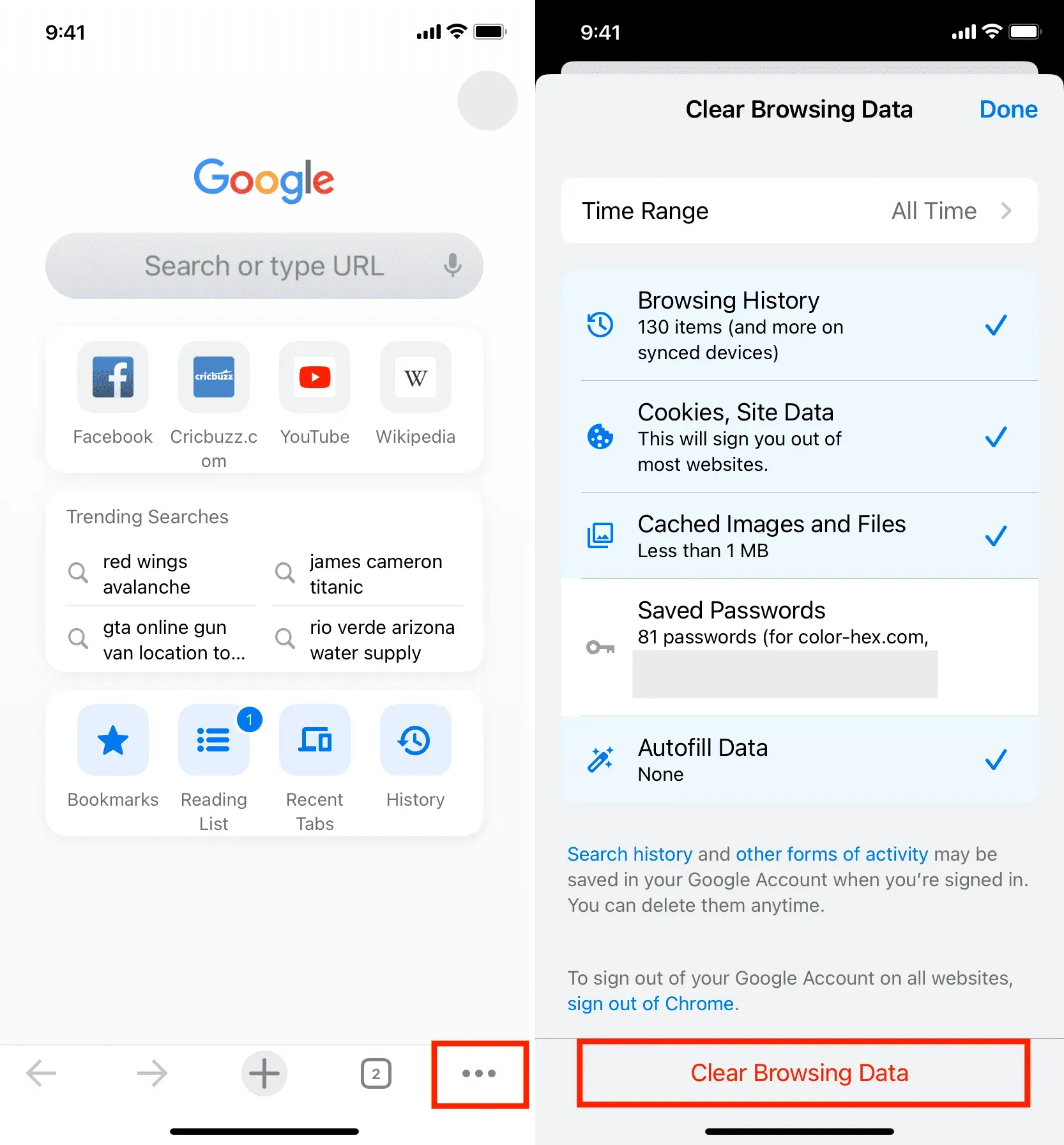
Dette vil slippe af med Chrome-browserens cachedata og webstedsdata fra din iPhone.
Slet firefox cache
- Start Firefox-appen, og tryk på hamburgermenuen (tre korte linjer) i nederste højre hjørne.
- Vælg Indstillinger.
- Rul ned og klik på “Data Management”.
- Klik på “Webstedsdata” og fjern det fra næste skærmbillede. Derefter skal du vende tilbage til det forrige skærmbillede og vælge Browsing History, Cache, Cookies, Offline Website Data osv. og klikke på Ryd personlige data.
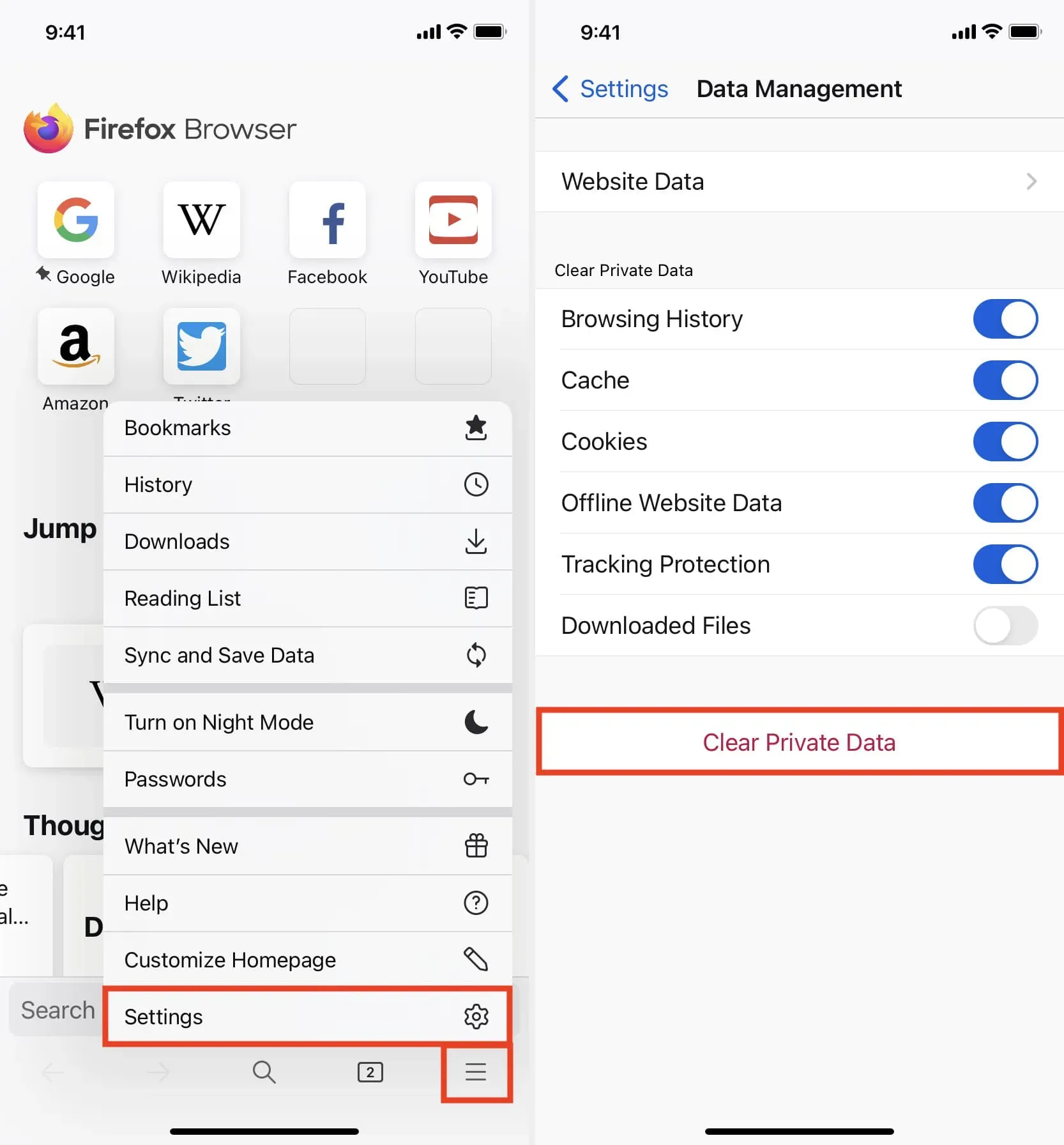
Ryd Telegram-cache
- Åbn appen og gå til Indstillinger > Data og lagring > Hukommelsesbrug.
- Her kan du se Telegram-cachestørrelsen, og når du beslutter dig for at slette den, skal du klikke på “Ryd al cache”.
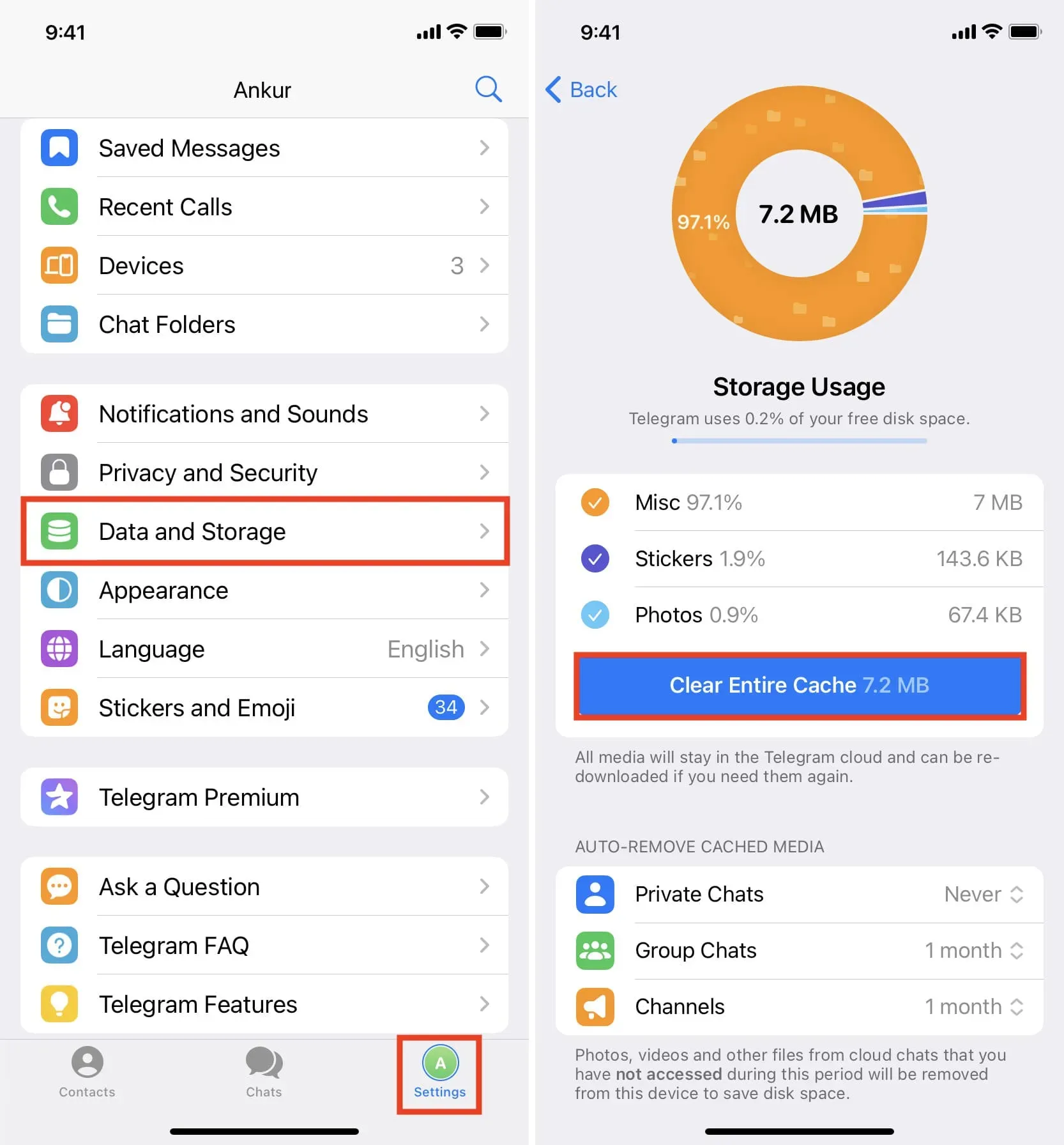
Slet Spotify Cache
- Start Spotify, og tryk på ikonet “Indstillinger” øverst.
- Rul ned og klik på “Opbevaring”.
- Herfra skal du klikke på Ryd cache.
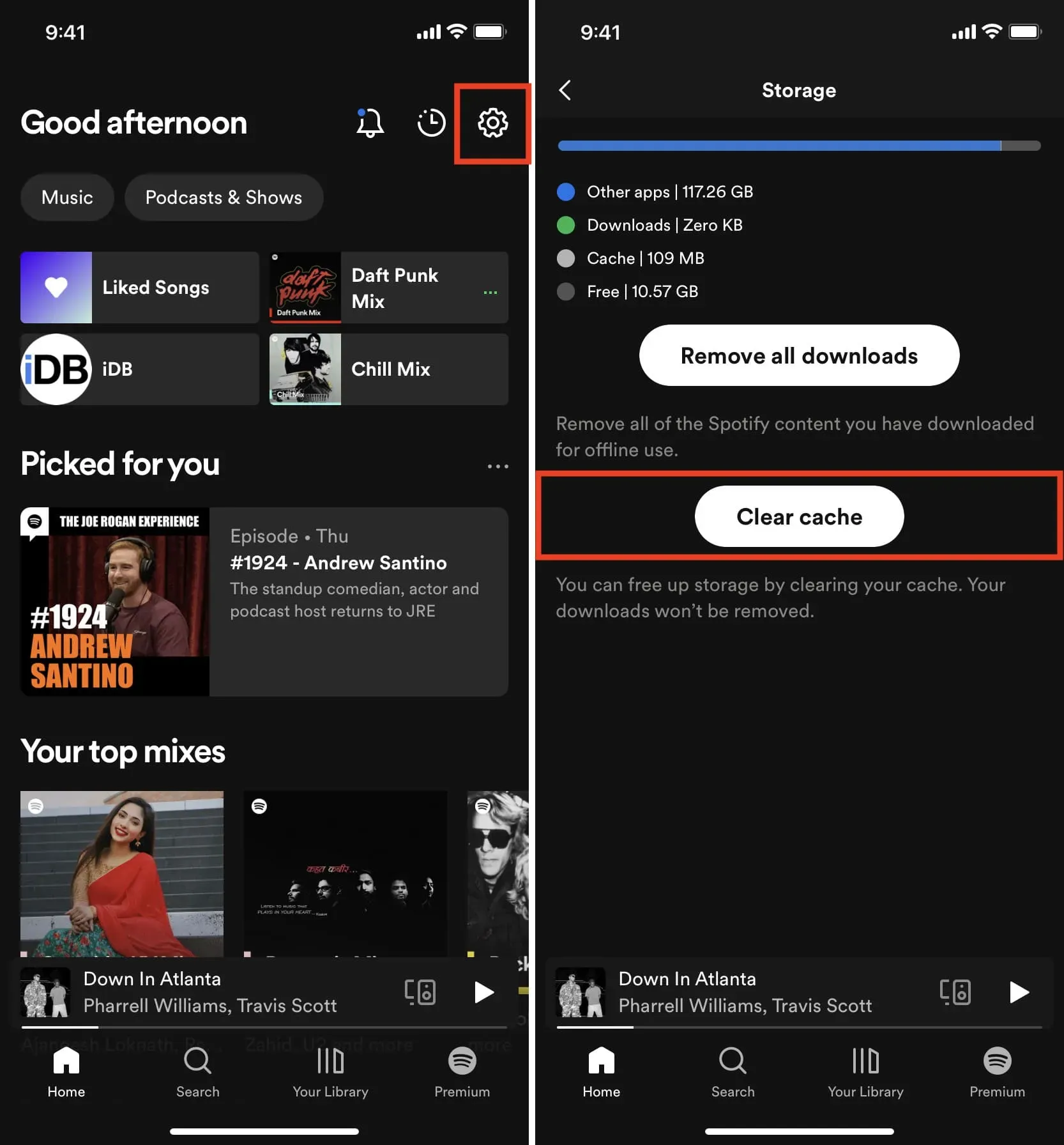
Slet Snapchat Cache
- Åbn Snapchat og tryk på dit avatar-ikon eller profilbillede i øverste venstre hjørne.
- Tryk på indstillingsikonet i øverste højre hjørne.
- Rul ned til afsnittet Kontohandlinger, og klik på knappen Ryd cache.
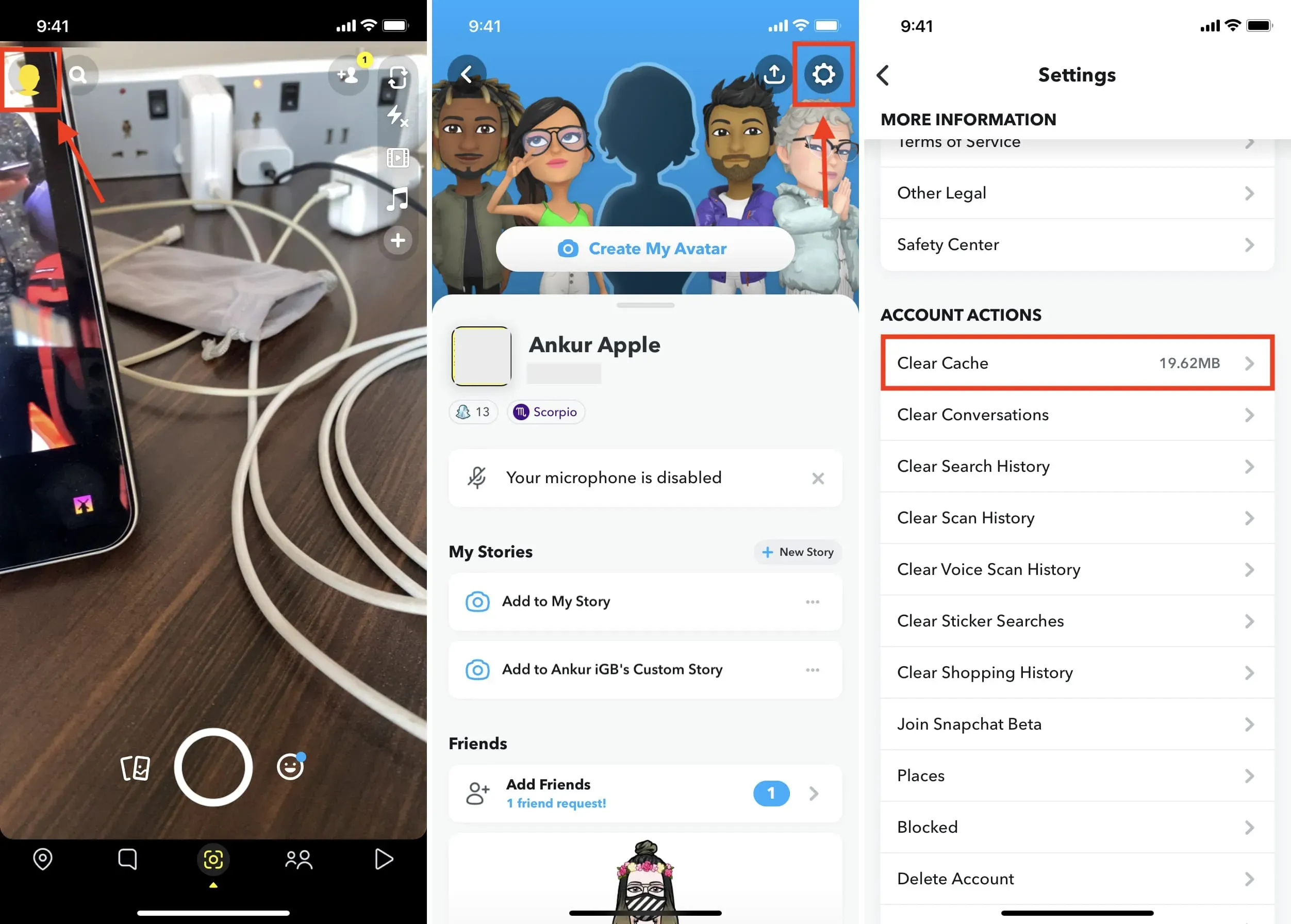
Ryd Twitter-cache på iPhone
- Gå til Twitter-appen og tryk på dit profilikon øverst.
- Tryk derefter på Indstillinger og support > Indstillinger og privatliv > Tilgængelighed, skærm og sprog > Databrug.
- Rul ned til Medielager, og klik på Ryd Medielager.
- Gå nu tilbage, klik på “Web Storage” og ryd det hele op.
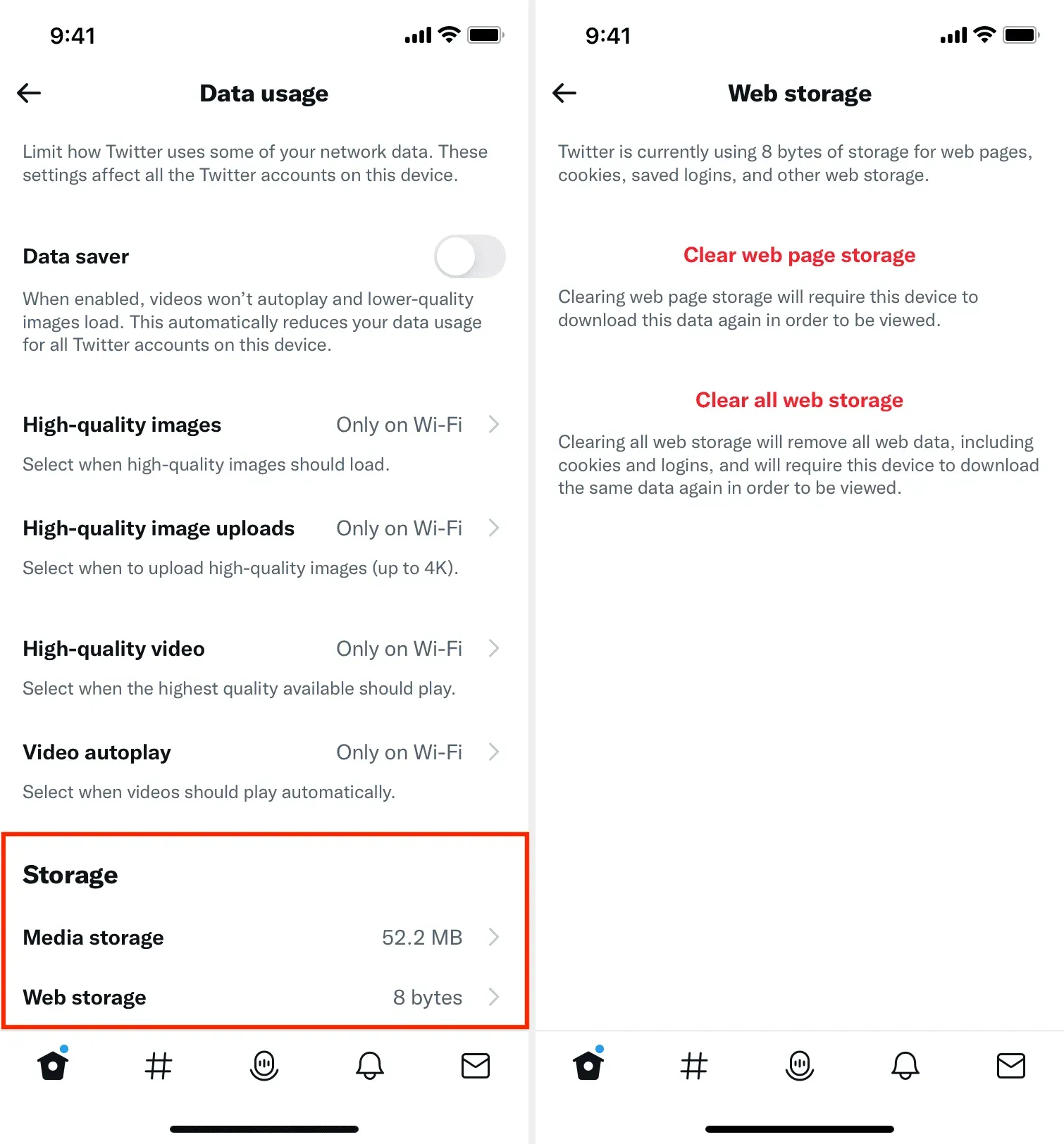
Slet Dropbox-cache
- Gå til Dropbox-appen og klik på “Konto” i nederste højre hjørne.
- Tryk på indstillingsikonet øverst.
- Rul ned og klik på Ryd cache.
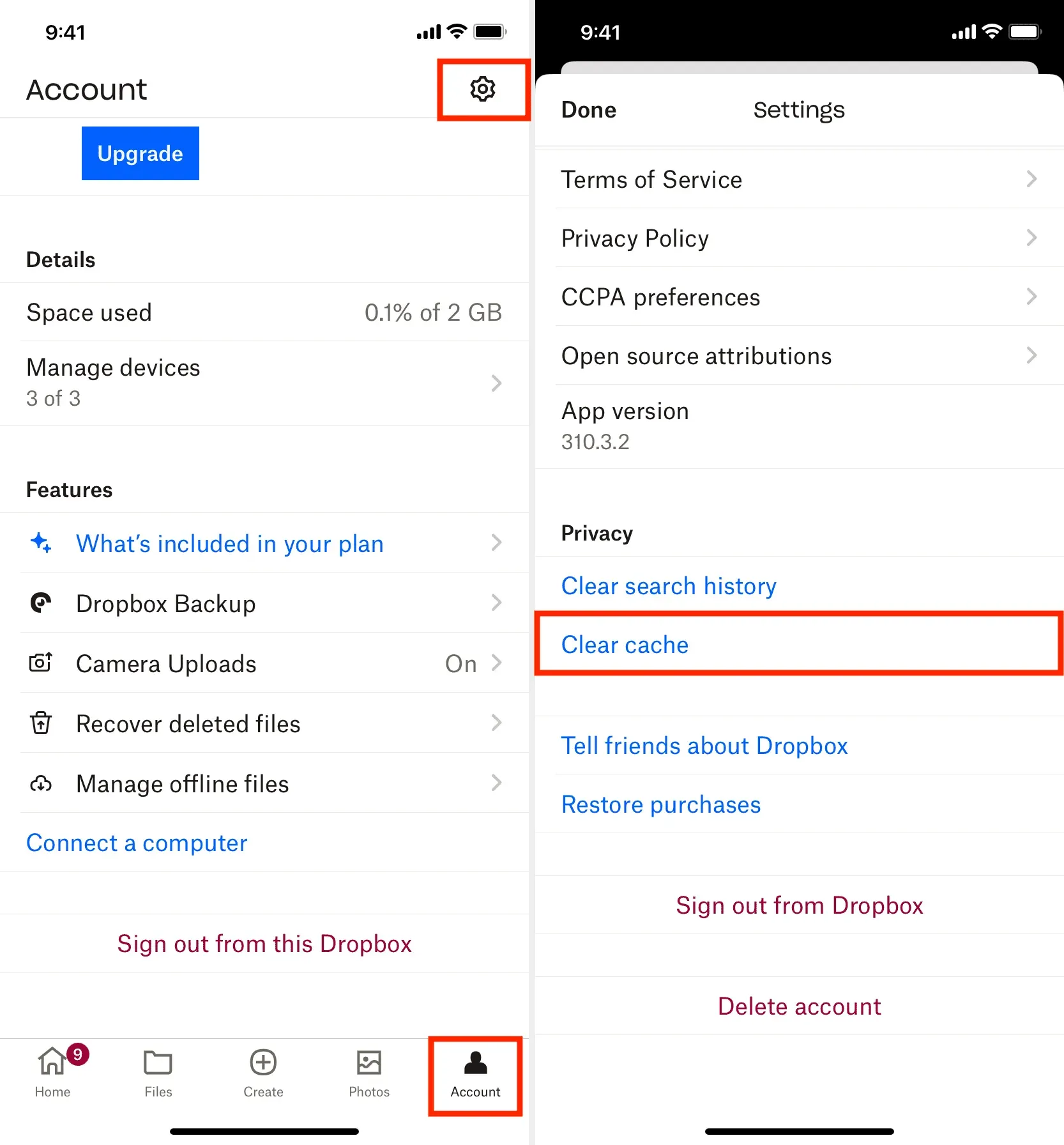
Slet Amazon App Cache
- Åbn Amazon-appen, og tryk på ikonet med tre linjer i nederste højre hjørne.
- Rul hele vejen ned, og tryk på Indstillinger > App Storage Management.
- Klik på Ryd applager.
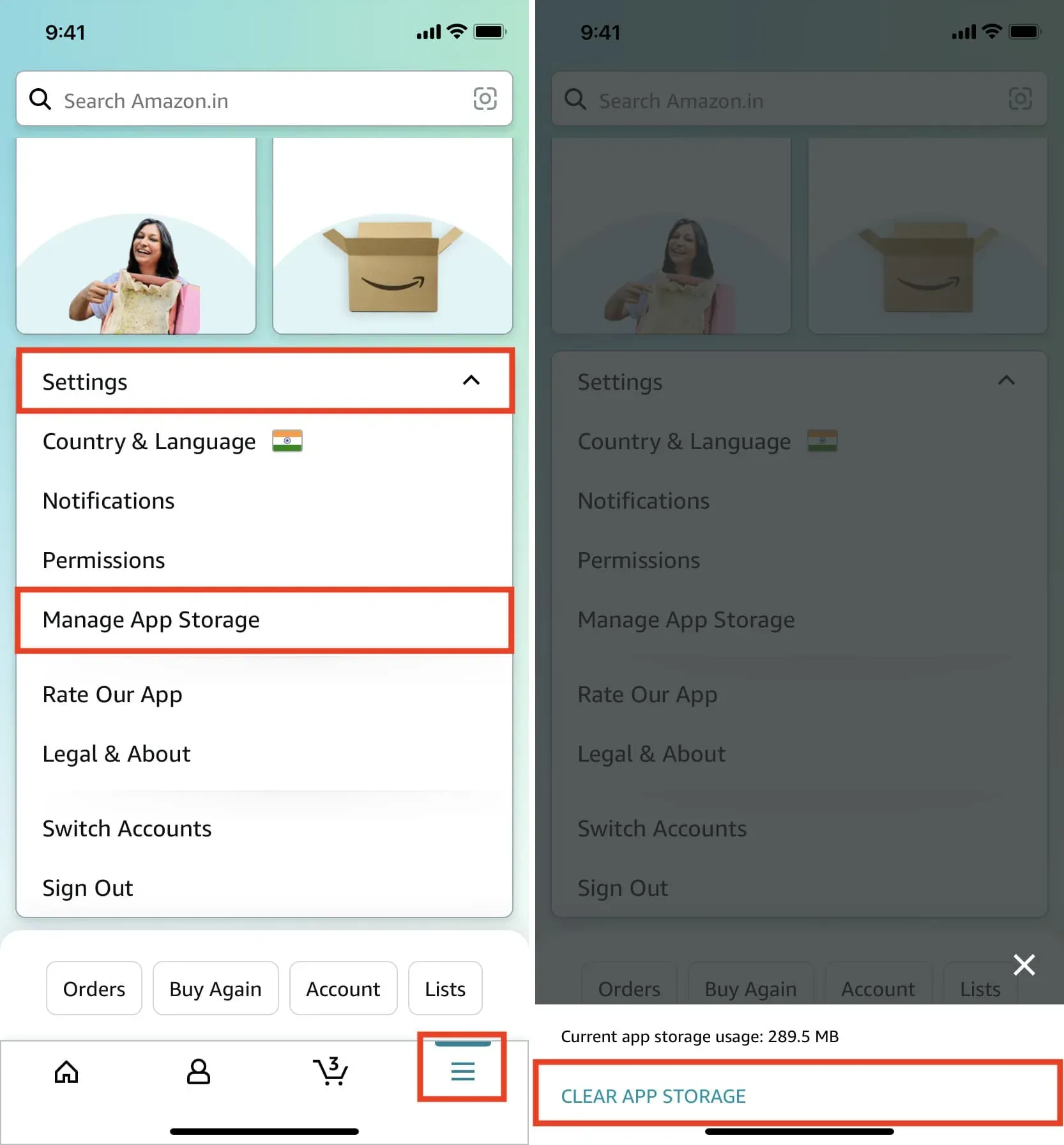
Nulstil Slack Cache
- Start Slack eller Slack EMM på din iPhone, og klik på “Du” i nederste højre hjørne.
- Herfra skal du trykke på Indstillinger > Avanceret.
- Klik på “Nulstil cache” nederst.
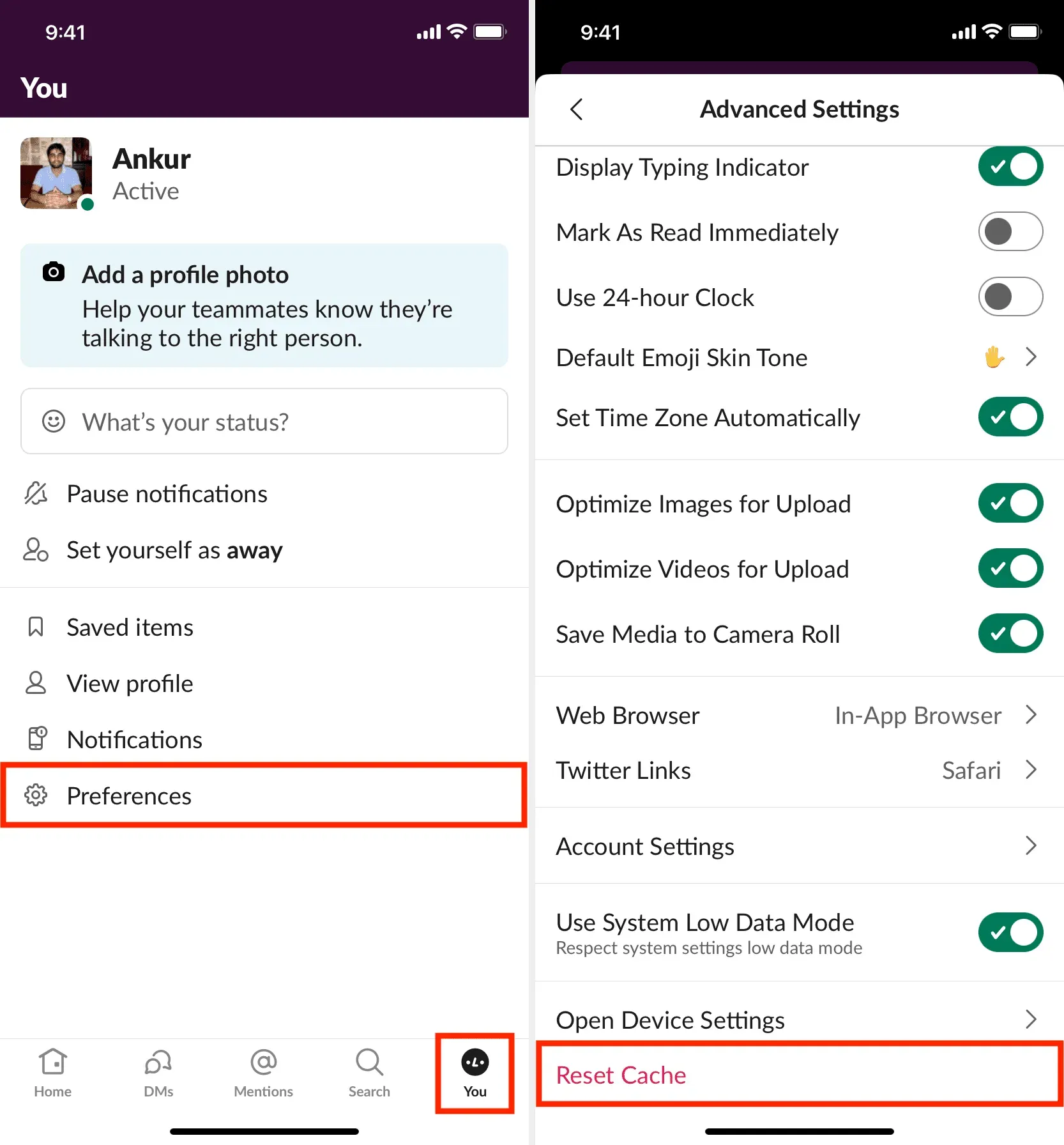
Slet cachen for andre applikationer
Som allerede nævnt tilbyder ikke alle apps en knap til at rydde cachen. Hvis en app gør det, vil du højst sandsynligt finde denne mulighed i appens indstillingspanel.
På billedet nedenfor kan du se, at iDB-applikationen har en simpel knap til at rydde cachen. På samme måde har min yndlingsapp til levering af mad, Swiggy, også mulighed for at slette cachen.
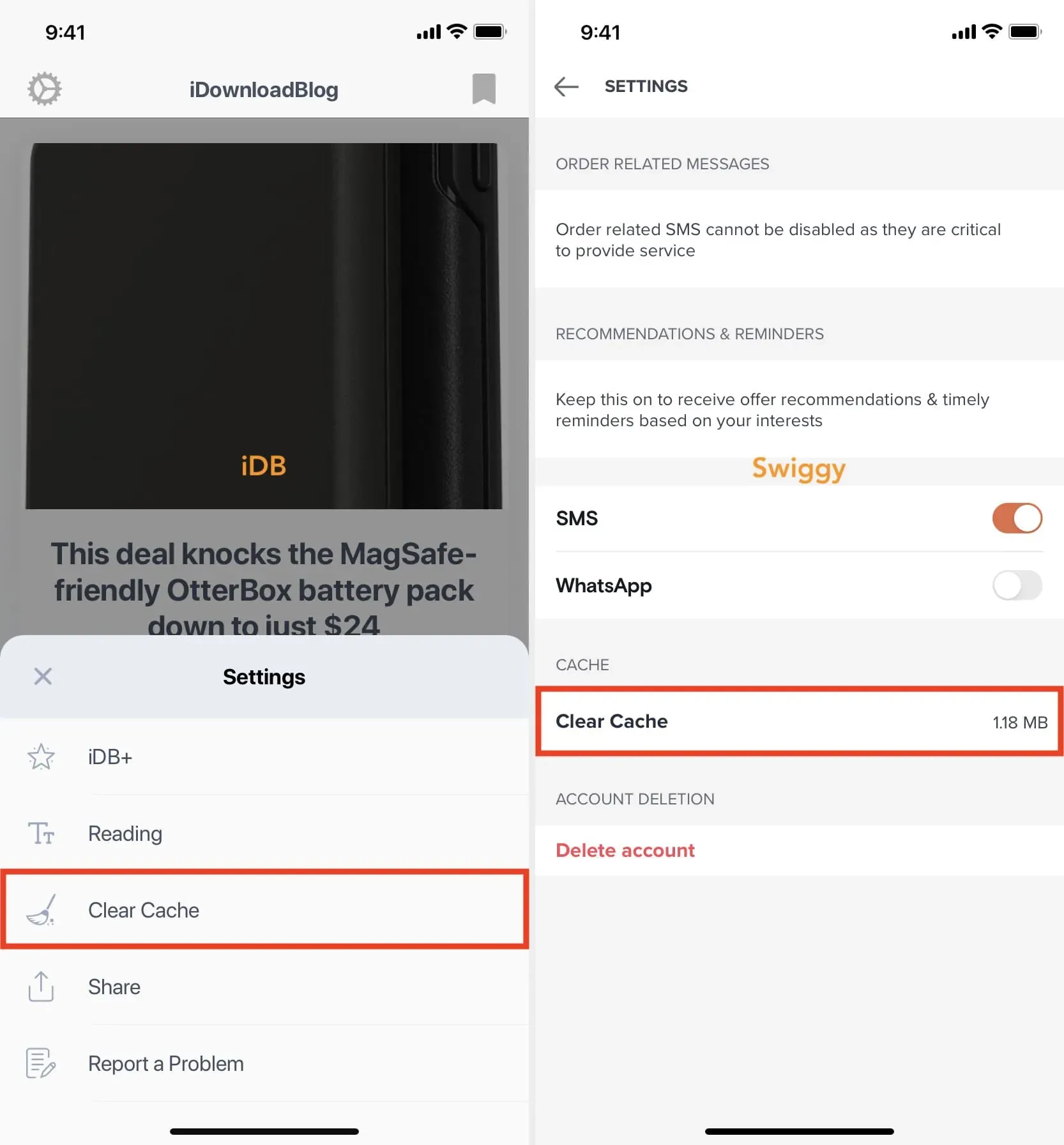
Hvis din app ikke har en sådan knap, kan du kontakte app-udvikleren og bede dem om at tilføje den.



Skriv et svar